Windows系统下GitStack的本地部署
标签:git
http://blog.youkuaiyun.com/hust_sheng/article/details/53222652
有时候我们会做一些自己的小项目开发,会用到项目代码版本的迭代、分支、更新等,并且手边还没有多余的服务器可以使用,这时候我们可以使用gitstack在本地搭建一个git仓库用于代码管理,下面介绍一下在Windews下的GitStack的搭建。
-
下载安装GitStack
【下载】http://gitstack.com/
双击安装即可,安装完成之后,访问 http://localhost/gitstack/
第一次登录,默认的账户密码是admin
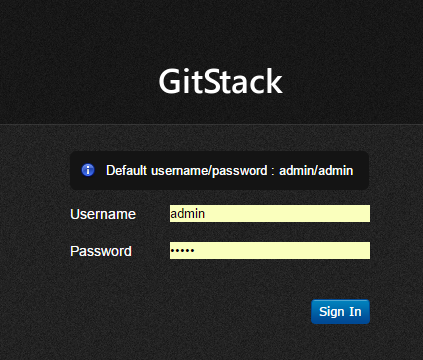
-
使用GitStack
-
创建repository仓库
输入仓库的名字,比如TestRepos,点击Create即可(创建成功之后会自动生成相应的git链接,比如git clone https://localhost/TestRepos.git):
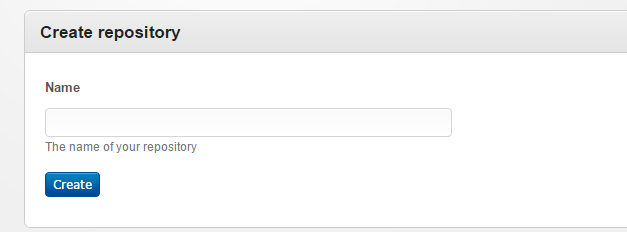
-
创建用户
输入用户的用户名和密码,点击Create即可(注意,admin只是用于GitStack的登录,和仓库的用户不是一回事,默认情况下是没有用户的):
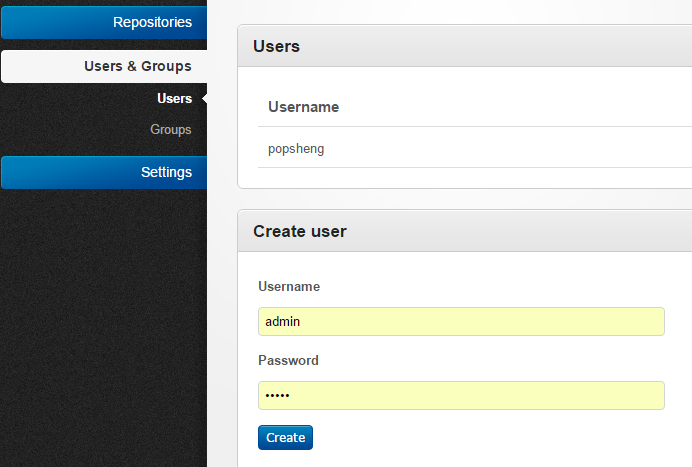
-
为仓库添加用户
回到仓库,Test-Repos仓库后面点击user图标:
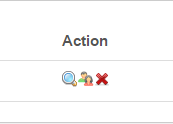
点击Add User按钮,选择之前创建的用户名popsheng(还可以选择默认的everyone):
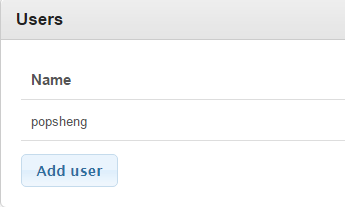
-
向该仓库上传工程代码(预装git)
在对应的目录下,鼠标右键选择git bash,之后的进行clone即可:
git clone https://localhost/TestRepos.git
之后添加相应代码至该目录:
git add *
git commit -am "*"
git push
需要注意的是,在git push阶段,需要输入用户名和密码,该用户名和密码就是上面创建新的用户popsheng。GitStack没有公钥和私钥更新验证方式(暂时没有发现),只能使用用户名和密码进行仓库的数据更新。
-





 本文介绍如何在Windows系统中使用GitStack搭建本地版本控制系统。包括下载安装GitStack、创建repository仓库、添加用户及权限设置等步骤。适用于需要管理个人项目代码版本的小型团队。
本文介绍如何在Windows系统中使用GitStack搭建本地版本控制系统。包括下载安装GitStack、创建repository仓库、添加用户及权限设置等步骤。适用于需要管理个人项目代码版本的小型团队。
















 1993
1993










